word中想要绘制一个太极图,该怎么绘制黑白太极图呢?下面我们就来看看word画八卦图的教程。
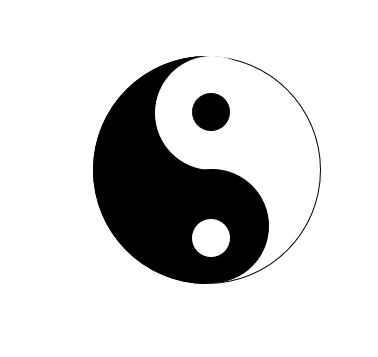
1、首先,我们插入一个圆形,将圆填充选择无或者白色,边框选择黑色(按住shift进行绘制)。
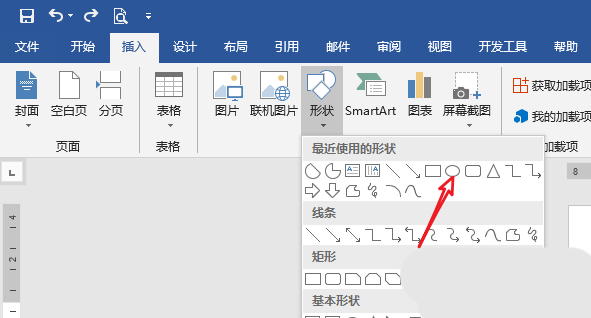
2、查看修改这个大圆的直径,然后我们利用不完整圆绘制一个半圆(也是按住shift)。
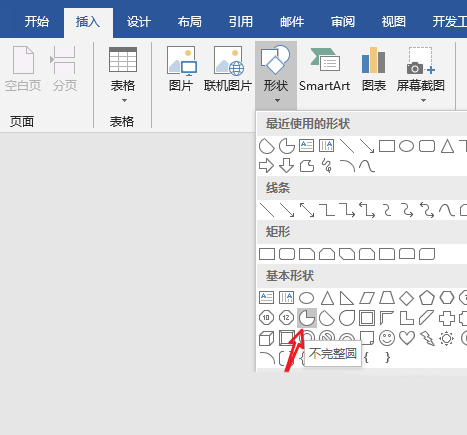
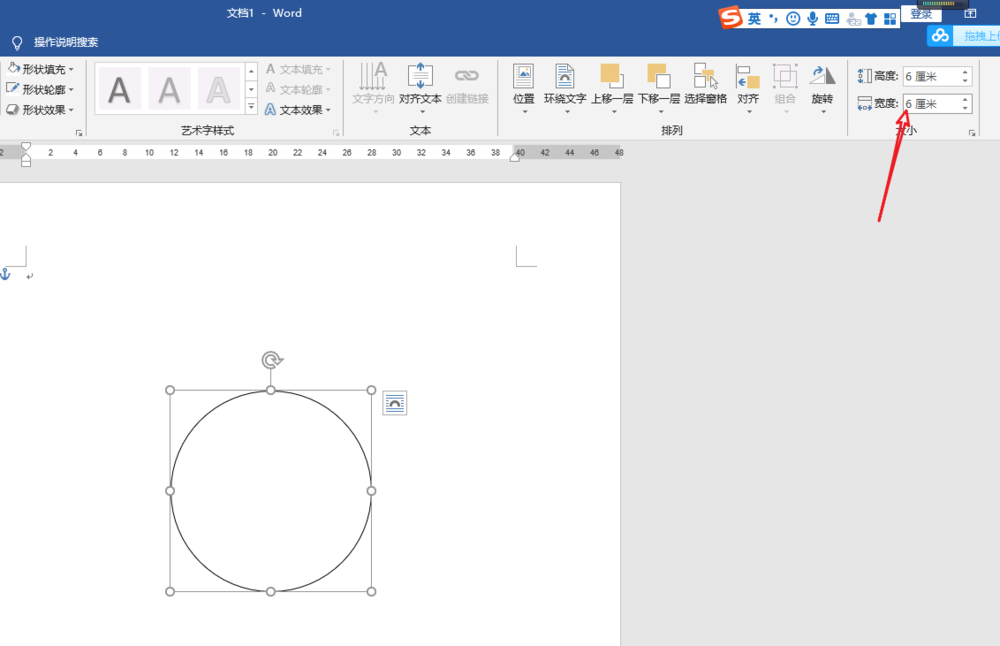
3、半径和大圆相同,填充改为黑色,放置在大圆中。
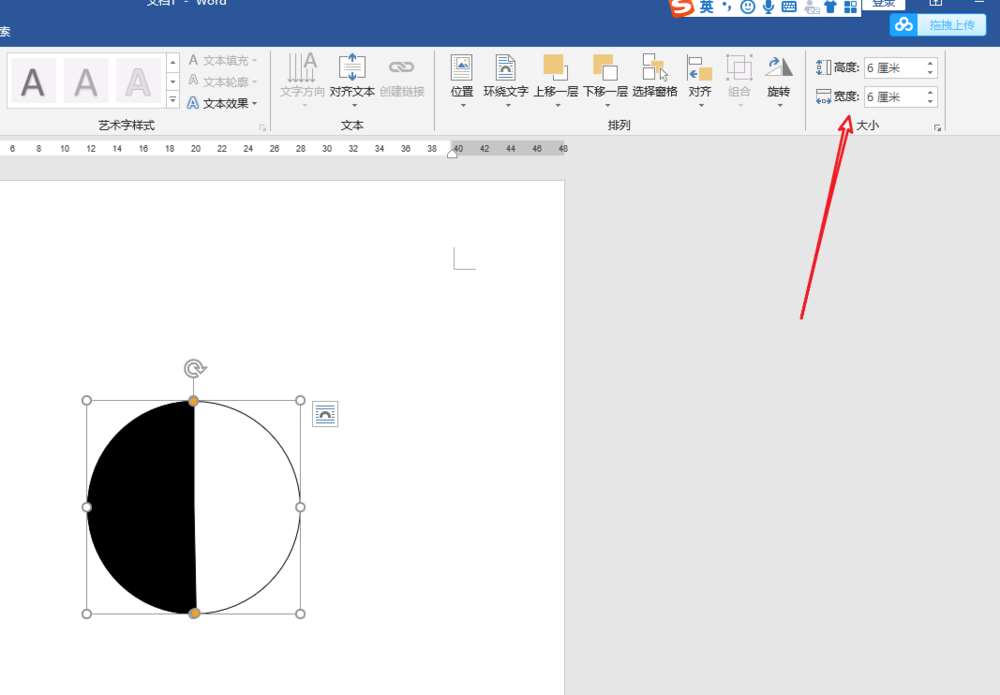
4、然后我们插入一个半径为大圆一半的小圆,填充改为黑色,按住Ctrl拖动复制出来一个,填充改为白色,然后放置在如图所示位置。
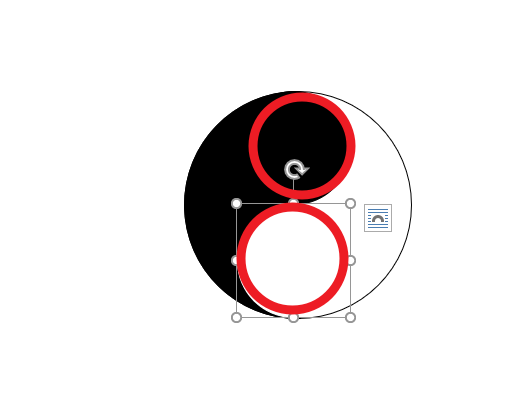
5、这时候,我们再绘制两个黑白填充的更小的圆,插入到图形里面,我们的太极图即可完成,希望能够对大家有帮助。
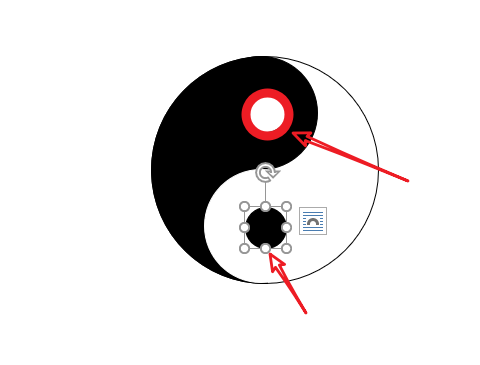
以上就是word画太极图的教程,希望大家喜欢,请继续关注脚本之家。
